ACTUALITES DES ENSEIGNEMENTS DE BIOINFORMATIQUE
LES INSCRIPTIONS POUR LES ENSEIGNEMENTS DU PREMIER SEMESTRE 2025-2026 SONT FERMÉES. LES INSCRIPTIONS POUR LES ENSEIGNEMENTS DU SECOND SEMESTRE OUVRIRONT PROCHAINEMENT.
HORAIRES ET SALLES DU PREMIER SEMESTRE
UE |
Jours |
Horaires |
Premier enseignement |
Salles |
| BNF101 | Lundi (ED/Cours) | 18H00-20H00 | 15 septembre 2025 | 21.0.PC6 (Algeco) 292 rue Saint martin |
| Mardi (ED/Cours) | 18H15-20H15 | 16 septembre 2025 | 31.1.02PC 2 rue Conté |
|
| BNF102 | Mercredi (ED) | 18H00-20H00 | 17 septembre 2025* | 21.0.PC6 (Algeco) 292 rue Saint martin |
| Jeudi (Cours) | 18H15-20H15 | 18 septembre 2025 | 17.1.17 292 rue Saint martin |
|
| BNF104 | Enseignement à distance : début des enseignements semaine du 15 septembre | |||
BNF102*: Le premier ED de BNF102 (17 septembre) sera une séance d'information (d'environ 1 heure) suivie d'une introduction aux commandes Unix/emacs (pour les élèves n'assistant pas au cours BNF101).
LICENCE PRO BIOINFORMATIQUE
INSCRIPTION POUR 2025-2026
Vous pouvez candidater à la LP de bioinformatique en transmettant votre CV et une lettre de motivation à notre secrétaire pédagogique Madame Corbeau (isabelle.corbeau@lecnam.net).
Si votre candidature est acceptée vous recevrez un dossier d'inscription à compléter.
La scolarité du Cnam demande que tous les dossiers d'inscription à la LP comportent un plan de formation complété de façon électronique (avec signature du plan de formation).
Pour rappel, les élèves désirant suivre l'UE NFP135 en substitution des UE NFA031 et NFA032 ou compléter leur formation par l'UE STA002 (Python et R) doivent s'inscrire à ces UE séparément.
Voici une aide pour vous permettre de remplir vos plans de formation:
Exemple d'un plan de formation sur une année 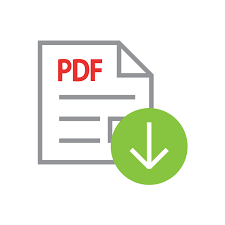
Exemple d'un plan de formation sur deux années 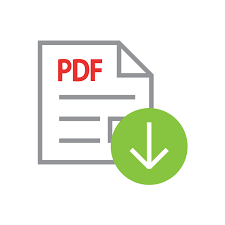
Nous ne pouvons pas vous imposer un plan type, cela va dépendre des disponibilités de chaque élève.
Ce sera à vous de combiner les différentes unités d'enseignement en fonction de votre emploi du temps et des modalités choisies, tout en évitant les chevauchements d'horaires.
Pour les unités ne dépendant pas directement de la bioinformatique (UE non BNF...), nous vous conseillons de contacter directement les enseignants responsables pour confirmer le planning d'enseignement de leur unité, vous pouvez également consulter le site suivant: http://emploidutemps.cnam.fr/
Voici la planification de ces différentes unités:
Légende:
S1: Semestre 1
S2: Semestre 2
HT: Cours du soir
FS: FOD hybride
FOD: Formation à distance
TO: Cours en journée
BNF101 S1 HT (lundi/mardi)
BNF102 S1 HT (mercredi/jeudi)
BNF103 S2 HT (lundi/jeudi)
BNF104 S1 FOD ou S2 FS
STA109 S1 FOD
ANG320 S1 FS ou S2 FS
NFA031 S1 HT (mardi) ou FOD
NFA032 S2 HT (lundi-jeudi) ou FOD
UASB01 S2 Projet à faire chez-soi
UASB02 S2 Stage à faire dans un laboratoire
LICENCE PRO DE PHARMACOVIGILANCE
INSCRIPTION POUR 2025-2026
Le Conservatoire National des Arts et Métiers et l'ENCPB - Lycée Pierre-Gilles de Gennes propose une licence professionnelle de pharmacovigilance et autres vigilances, c'est une formation unique en France, offrant un nouveau champ de compétences associant informatique et aspects médicaux. Une formation ouverte à un profil large d'étudiants (biologie ou chimie).
La licence professionnelle en pharmacovigilance offre une insertion rapide sur le marché du travail, avec des perspectives salariales et d'évolution de carrière particulièrement attractives.
💼 Un salaire supérieur à la moyenne des Bac+3
Les diplômés de cette licence peuvent prétendre à des postes tels que gestionnaire de données pharmaceutiques ou assistant de pharmacovigilance, avec un salaire médian d'environ 35 000 euros € brut par an. (source). Ce niveau de rémunération est nettement supérieur à celui des autres diplômés Bac+3 dans les secteurs de la biologie ou de la chimie, dont les salaires débutent souvent autour de 2 000 € brut mensuels (source).
🚀 Une évolution de carrière rapide
Grâce à la demande croissante dans le domaine de la pharmacovigilance, les diplômés peuvent rapidement évoluer vers des postes à responsabilité . Avec quelques années d'expérience, les salaires peuvent atteindre jusqu'à 60 000 € brut par an (source).
🎯 Une insertion professionnelle efficace
Le taux de réussite de cette formation est proche de 100 %, et 72 % des diplômés intègrent le marché du travail dès la fin de leurs études, dont 60 % en CDI (source). Les postes occupés couvrent divers domaines tels que la veille réglementaire, les études cliniques et le développement de bases de données.
Le diplôme est détaillé à cette adresse: http://www.pharmacovigilance.fr/
Des contrats d'alternance vous seront proposés par des sociétés spécialisées. Deux contrats restent encore à pourvoir pour la rentrée 2025. Vous pouvez candidater à l'adresse suivante :
https://www.demarches-simplifiees.fr/commencer/candidature-lp-pharmacov
INSTALLATION VIRTUAL BOX (pour les UE BNF101, BNF102 et BNF103)
Il faut que vous sachiez si votre ordinateur est un modèle 32 ou 64 bits, et quelle version de système il utilise.
Si vous ne savez pas, et si c'est Windows, vous trouverez la réponse ici : http://windows.microsoft.com/fr-fr/windows7/find-out-32-or-64-bit
Téléchargez (sur une clé USB ou sur votre disque dur) pour le bon modèle d'ordinateur et pour la bonne version de système (Windows si vous utilisez Windows, OS X si c'est Macintosh) :
1/ VirtualBox : https://www.virtualbox.org/wiki/Downloads
Si vous rencontrez des problèmes avec cette version de la virtual box, vous pouvez essayer une version plus ancienne ici
Pour avoir un système Ubuntu agréable à utiliser, il faut installer VirtualBox proprement dit, et aussi le "VirtualBox 5.1.6 Oracle VM VirtualBox Extension Pack"
2/ À télécharger également, l'image ISO de la version d'Ubuntu que vous installerez sur la machine virtuelle que vous aurez créée : https://ubuntu.com/download/desktop (attention, par défaut c'est la version 64 bits).
3/ Lancer la machine virtuelle, en sélectionnant l'image ISO Ubuntu comme CD virtuel dans le menu VirtualBox:
- attention, ne pas oublier de sélectionner la langue "Français" (si vous avez un clavier français)
- dans les menus de configuration de VirtualBox, aller dans "Réseau", sélectionner le mode "Pont" et "Autoriser les VM"
- et là normalement, après quelques dizaines de minutes, vous avez une machine virtuelle Ubuntu prête à marcher.



